Consulter les messages
Lire les messages
Les messages arrivent dans le dossier Boîte de réception. Tous les messages de la boîte de réception s'affichent dans la liste des messages (Pour plus d'informations, voir Gérer la liste des messages).
Le message est marqué comme non lu (en gras) tant qu'il n'est pas ouvert. Le dossier "Boîte de réception" indique le nombre de messages non lus.
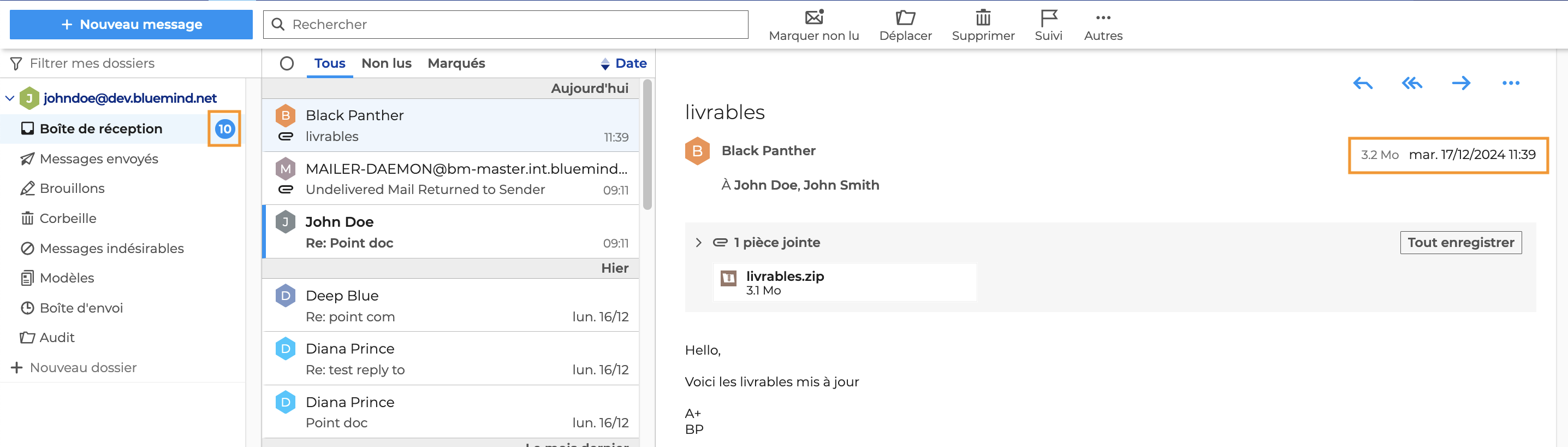
Le contenu du message sélectionné apparait dans la zone d'affichage principale. On y retrouve :
-
la date de réception (jour ou heure pour le jour même)
-
la taille du message
💡 consulter les pages Gérer la liste des messages et Rechercher dans les messages pour trier et rechercher les messages par taille
-
l'expéditeur dans le champ "De"
💡 Pour plus d'informations sur le champ "De", consulter la page Choisir l'expéditeur
-
les destinataires dans les champs "À" et "Cc"
ℹ️ Lorsque le nombre de destinataires est important, seule la première ligne s'affiche et indique le nombre de destinataires supplémentaires. Cliquer sur les chiffres permet d'afficher une fiche récapitulative du message avec l'expéditeur, le sujet, la date et l'ensemble des destinataires.

💡 Pour plus d'informations sur les champs "À" et "Cc, consulter la page Choisir les destinataires
-
les pièces jointes
💡 Pour plus d'informations sur les pièces jointes, consulter la page Ouvrir les pièces jointes
-
le contenu du message
Lorsque les notifications de bureau sont activées dans les préférences utilisateur, une notification apparait sur l'écran à la réception d'un nouveau message. Cliquer sur la notification ouvre le message.

Dans le navigateur, si l'onglet de la messagerie BlueMind est inactif, c'est-à-dire en cas de navigation sur une autre page, le nombre de nouveaux messages s'affiche dans le titre de l'onglet de la messagerie.
![]()
Lire les messages d'une conversation
Lorsque le mode conversation est activé (voir Classer et suivre les conversations), la conversation s'affiche dans la liste des messages (voir Gérer la liste des messages) en indiquant le nombre de messages contenus. En cliquant sur la conversation, le fil des messages s'affiche dans la zone principale.
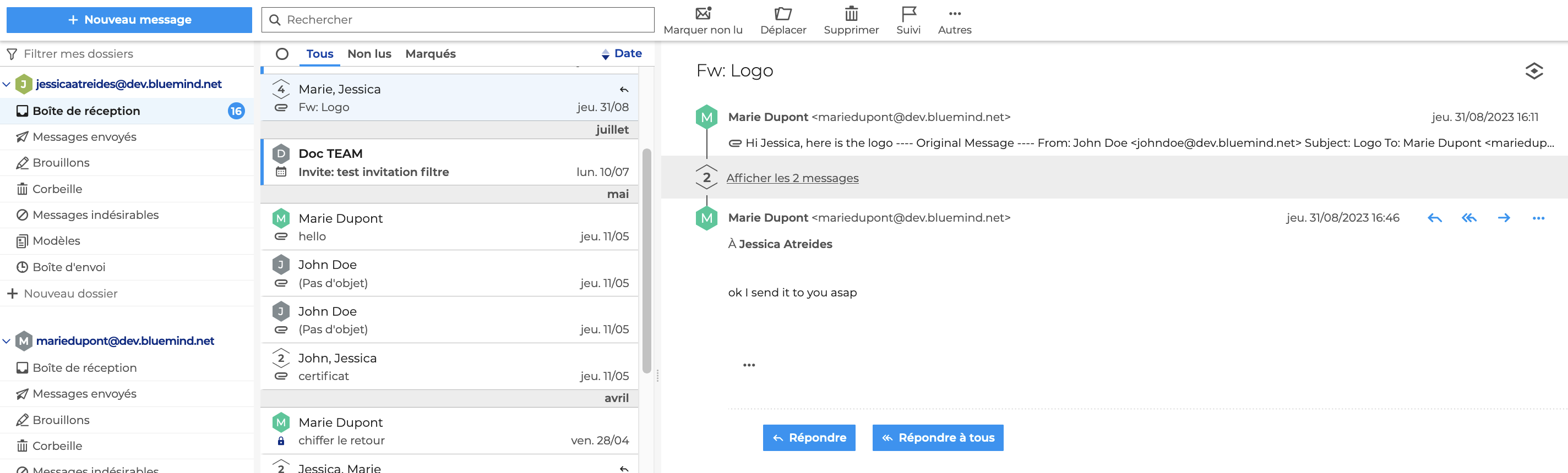
Lorsqu'un nouveau message appartenant à la conversation est reçu, la conversation s'affiche dans la Boîte de réception, avec la date du dernier message. La conversation apparait comme non lue tant qu'elle n'est pas réouverte.
Le nouveau message est également visible depuis les conversations dupliquées dans les dossiers personnels (voir Créer et modifier les dossiers). Cependant, dans les dossiers, les conversations dupliquées ne sont pas marquées comme non lues et la date ne change pas.
Afin de faciliter la lecture, il est possible d'afficher un ou plusieurs messages, chacun dans une nouvelle fenêtre, tout en faisant défiler le fil de la conversation dans la zone principale.
Pour afficher un message dans une nouvelle fenêtre, aller dans le menu du message puis cliquer sur "Ouvrir dans une nouvelle fenêtre"
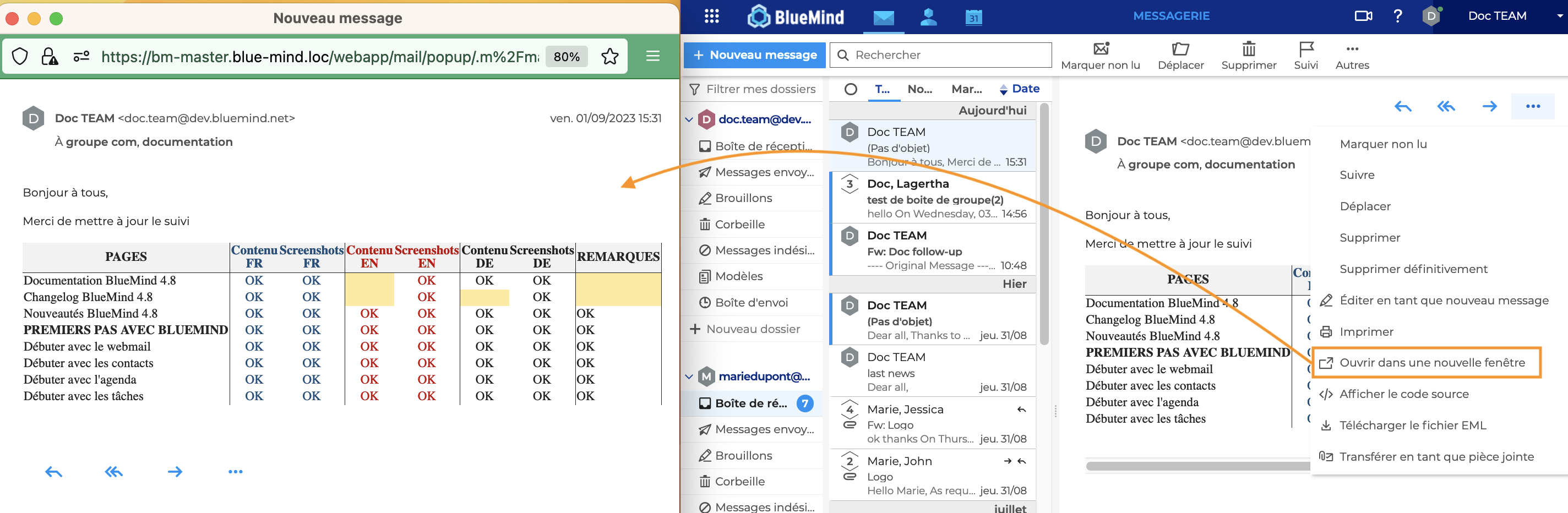
Lire un message sécurisé
BlueMind permet de sécuriser les échanges grâce au chiffrement et à la signature numérique.
Pour recevoir un message sécurisé, c'est-à-dire chiffré et/ou signé, deux conditions doivent être réunies :
- Les options de sécurité doivent être paramétrées dans les préférences de la messagerie.
Voir la page Activer le chiffrement S/MIME pour connaitre la procédure. - Le certificat de l'expéditeur doit être reconnu comme "entité de confiance".
Voir le paragraphe dédié de la page Résolution de problèmes de S/MIME pour plus d'informations.
Lors de la réception d'un message chiffré, l'icône apparait dans la liste des messages :

Si le message ne peut pas être déchiffré, un bandeau d'alerte apparait. Voir le paragraphe dédié de la page Résolution de problèmes de S/MIME pour plus d'informations.
Lors de la réception d'un message signé électroniquement, l'icône apparait à côté de l'expéditeur :

Si la signature ne peut pas être validée, un bandeau d'alerte apparait. Voir le paragraphe dédié de la page Résolution de problèmes de S/MIME pour plus d'informations.
Visualiser la source d'un message
Pour visualiser le code source brut d'un message reçu, ouvrir le menu en haut à droite de la zone d'affichage principale et cliquer sur "Afficher le code source" :

Cette option est aussi disponible dans le menu des autres actions de la barre d'outils principale :

Cette option est disponible uniquement pour les messages reçus, elle ne peut pas être utilisée sur les messages en cours de rédaction pour en modifier la source.